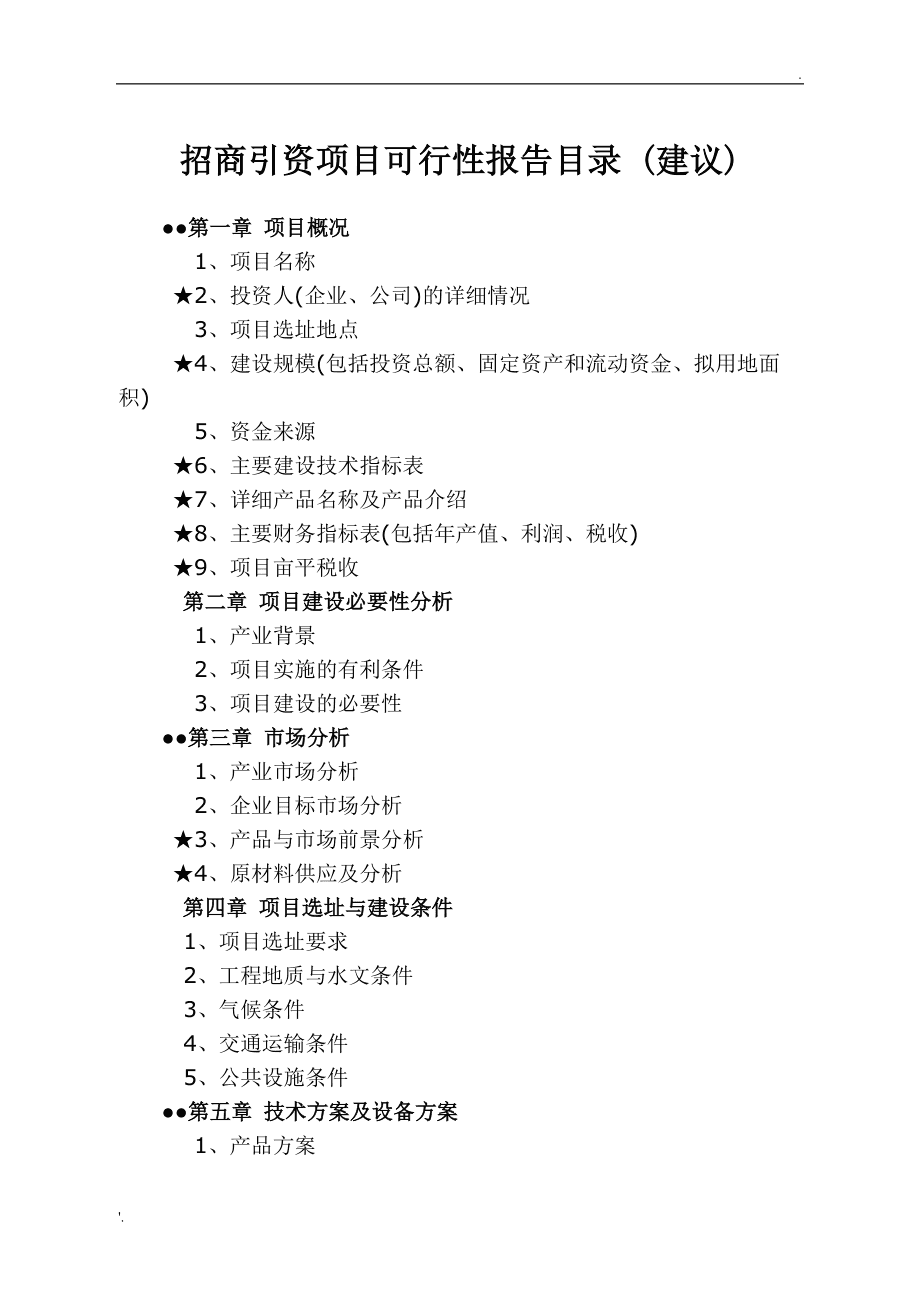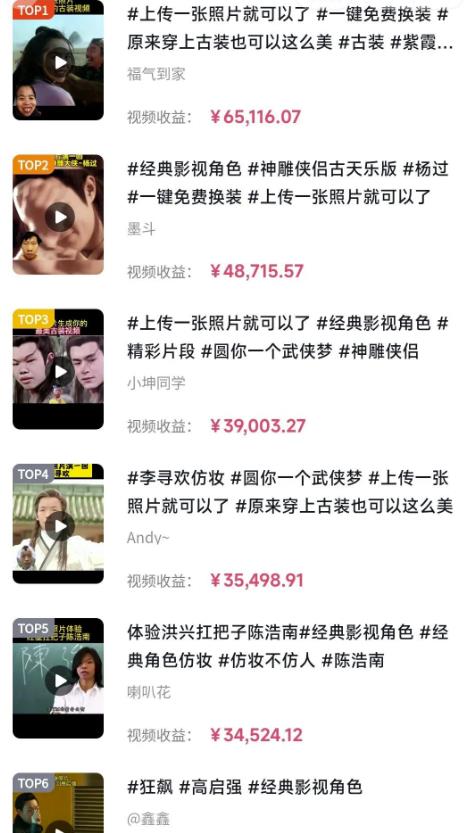w7开机密码忘了的详细解锁方法,方法也不难
好多人为了保护笔记本安全,都习惯给笔记本设置开机密码,不过对于一些长时间不用笔记本的win7系统用户们可能会不留神将开机密码忘了,这样就不能步入到系统,这么要怎样样解锁笔记本密码呢,技巧也不难,本文这就给你们谈谈w7开机密码忘了的详尽解锁方式。
推荐:雨林木风win7旗舰版下载
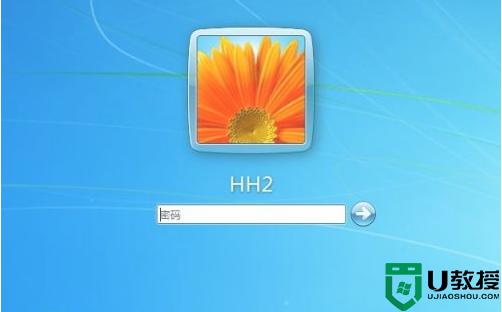
方式一:通用设置
你们可以在开机的时侯步入用户密码输入界面,接着使用快捷键:Ctrl+Alt+电脑怎么设置开机密码锁,按下快捷键以后会弹出一个输入框电脑怎么设置开机密码锁,你们在输入框中输入:,之后按下回车键就可以步入系统了!
技巧二:若是使用第一种方式以后发觉仍然须要密码
1、大家可以在开机的时侯使用键盘F8步入安全模式;
2、在打开的窗口中选择带命令行的安全模式;
3、接着点击选“”,这样会弹出一个变得“”设置界面;
4、使用命令添加一个新的帐户:netuserasd/add;
5、按下回车键新建了帐户以后接着再度输入命令将我们刚才新建的帐户设置为管理员:netasd/add输入然后按下回车键即可;
6、完成以后重新启动笔记本,选择asd步入系统;
7、进入系统以后接着打开开始菜单中的控制面板,打开以后接着点击用户账号中的忘掉密码的用户,选中删掉密码即可。
方式三:
1、按下快捷键“win+R”打开运行窗口,输入mmc.exe,点击确认;
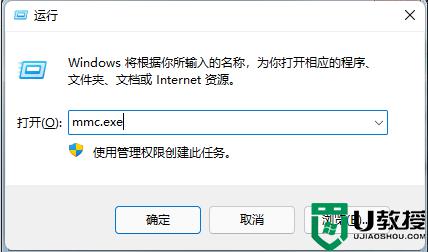
2、进入新窗口以后,点击“文件”选项中的“添加/删掉管理单元”;
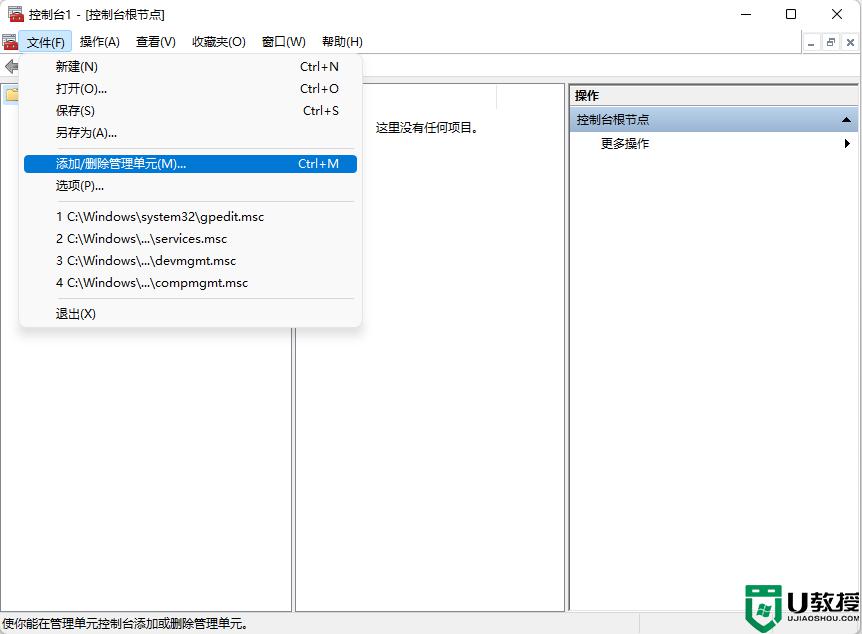
3、接着在右边的菜单栏中找到并打开“本地用户和组”,点击“添加”—“完成”按钮,最后点击“确定”保存;
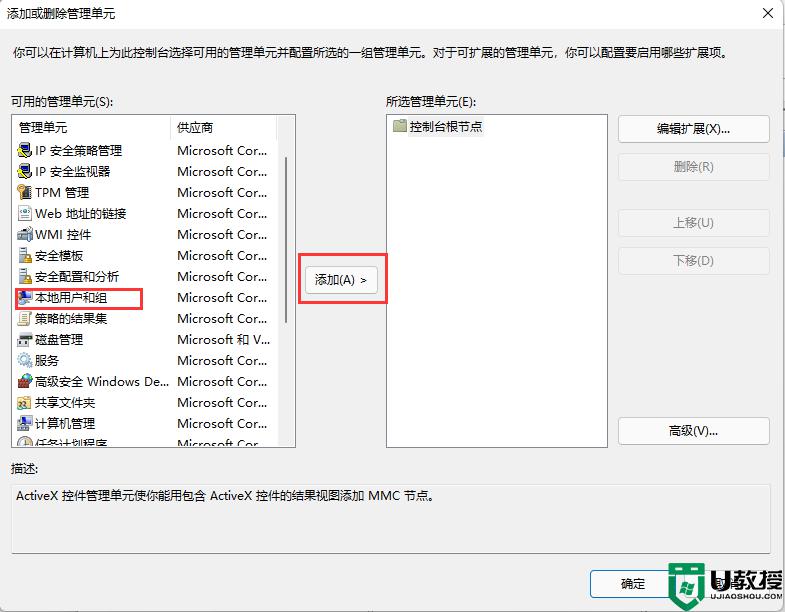
4、完成上一步设置以后打开本地用户和组选项中的用户文件夹,使用键盘右键单击选择“设置密码”选项,这样不须要原始密码也可以设置新的密码了。
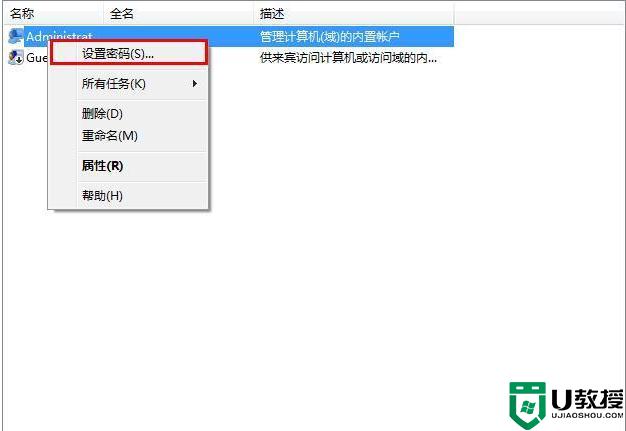
方式四:忘掉密码,未能打开系统
1、使用PE盘启动的笔记本;
2、进入PE界面以后,打开c:;
3、接着将其中的.exe以及cmd.exe的所有者设置为;
4、再将.exe以及cmd.exe中的用户权限设置为完全控制模式;
5、最后将.exe重命名为:.exe1;
6、将cmd.exe重命名为:.exe。
方式五:只是须要修改密码
1、重新启动win7系统;
2、然后启用放大镜;
3、接着使用命令:netuser查看用户名,查看以后再度输入:“netuser用户名新密码”就可以了;(管理员的帐号密码激活命令为:netuser/:yes)。
关于w7开机密码忘了的5个解锁方式就给你们介绍到这儿了,有相怜悯况的用户们可以学习里面的方式来进行解决吧,希望帮助到你们。
原文链接:https://www.dyfan.vip/20801.html,请用户仔细辨认内容的真实性,避免上当受骗!